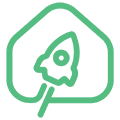Инструменты пользователя
jethub_h1
Различия
Показаны различия между двумя версиями страницы.
| Предыдущая версия справа и слева Предыдущая версия Следующая версия | Предыдущая версия | ||
|
jethub_h1 [2021/06/24 14:35] Aleksey Shevelkin |
jethub_h1 [2022/03/30 16:04] (текущий) Aleksandr Kazantsev [Прошивка контроллера] |
||
|---|---|---|---|
| Строка 3: | Строка 3: | ||
| ===== Внешний вид ===== | ===== Внешний вид ===== | ||
| - | {{::jethub_h1.png?400|}} | + | {{1.png?400|}} |
| ===== Описание ===== | ===== Описание ===== | ||
| Строка 13: | Строка 13: | ||
| * Четырехядерный процессор Amlogic S905W (ARM Cortex-A53) с рабочей частотой до 1,2 ГГц; | * Четырехядерный процессор Amlogic S905W (ARM Cortex-A53) с рабочей частотой до 1,2 ГГц; | ||
| * Оперативная память 1 ГБайт DDR3; | * Оперативная память 1 ГБайт DDR3; | ||
| - | * Энергонезависимая память eMMC flash 8 ГБайт. | + | * Энергонезависимая память eMMC flash 8 ГБайт или 16 ГБайт. |
| ===== Коммуникации ===== | ===== Коммуникации ===== | ||
| Строка 19: | Строка 19: | ||
| * Интегрированный двухдиапазонный (2,4 ГГц и 5 ГГц) модуль беспроводной связи WiFi/ | * Интегрированный двухдиапазонный (2,4 ГГц и 5 ГГц) модуль беспроводной связи WiFi/ | ||
| * Ethernet IEEE 802.3 10/100 Мбит/ | * Ethernet IEEE 802.3 10/100 Мбит/ | ||
| - | * Модуль беспроводной связи | + | * Модуль беспроводной связи |
| ===== Интерфейсы ===== | ===== Интерфейсы ===== | ||
| Строка 42: | Строка 42: | ||
| ===== Режим эксплуатации ===== | ===== Режим эксплуатации ===== | ||
| - | * Рабочая температура: | + | * Рабочая температура: |
| ===== Программное обеспечение ===== | ===== Программное обеспечение ===== | ||
| - | Операционная система | + | Операционная система |
| - | Последнюю версию прошивки JetHome Armbian можно скачать по адресу http:// | + | Последнюю версию прошивки JetHome Armbian можно скачать по адресу http:// |
| Также для контроллера доступны образы операционной системы Home Assistant Operating System (HassOS): http:// | Также для контроллера доступны образы операционной системы Home Assistant Operating System (HassOS): http:// | ||
| + | Контроллер не предназначен для выполнения высоконагруженных задач в режиме " | ||
| ===== Общий вид платы контроллера ===== | ===== Общий вид платы контроллера ===== | ||
| - | {{::h1_pcb_top_view.png? | + | {{h1_pcb_top_view.png? |
| На рисунке обозначены: | На рисунке обозначены: | ||
| Строка 67: | Строка 68: | ||
| * "DBG 1" - разъем для прошивки основного беспроводного модуля; | * "DBG 1" - разъем для прошивки основного беспроводного модуля; | ||
| * "DBG 2" - разъем для прошивки дополнительного беспроводного модуля; | * "DBG 2" - разъем для прошивки дополнительного беспроводного модуля; | ||
| - | * " | + | * " |
| * " | * " | ||
| * " | * " | ||
| Строка 103: | Строка 104: | ||
| ===== Модуль беспроводной связи Zigbee ===== | ===== Модуль беспроводной связи Zigbee ===== | ||
| - | В контроллере JetHome JetHub H1 установлен модуль беспроводной связи Zigbee на базе TI СС2538 + СС2592. Модуль подключен к порту UART_AO_B процессора (устройство отображается в системе как / | + | В контроллере JetHome JetHub H1 установливается |
| - | **Назначение выводов ZigBee | + | Модуль подключен к порту UART_AO_B процессора (устройство отображается в системе как |
| - | + | ||
| - | {{: | + | |
| Для прошивки модуля с помощью JTAG на плату установлен разъем 2х5 с шагом контактов 1.27мм: | Для прошивки модуля с помощью JTAG на плату установлен разъем 2х5 с шагом контактов 1.27мм: | ||
| - | {{:jtag_connector_pinout_mini.png? | + | {{jtag_connector_pinout_mini.png? |
| Подключение модуля: | Подключение модуля: | ||
| Строка 206: | Строка 205: | ||
| Последнюю прошивку JetHome Armbian можно скачать по адресу http:// | Последнюю прошивку JetHome Armbian можно скачать по адресу http:// | ||
| - | **<color # | + | **<color # |
| Прошивка осуществляется через порт USB1 контроллера (см. Общий вид платы контроллера). | Прошивка осуществляется через порт USB1 контроллера (см. Общий вид платы контроллера). | ||
| - | В случае если на контроллере уже установлена штатная прошивка с работоспособным u-boot, вход в режим загрузчика может осуществляться | + | Для перехода контроллера в режим загрузчика прошивки необходимо: |
| - | + | ||
| - | * Отключить питание | + | |
| - | * Подключив консоль к контроллеру, | + | |
| - | + | ||
| - | В случае если прошивка контроллера повреждена или была установлена прошивка, не поддерживающая штатные способы перехода в режим загрузчика указанные выше, то необходимо: | + | |
| * Отключить питание контроллера (разъем MicroUSB на задней стенке корпуса). Далее в процессе прошивки подключать его не нужно; | * Отключить питание контроллера (разъем MicroUSB на задней стенке корпуса). Далее в процессе прошивки подключать его не нужно; | ||
| Строка 223: | Строка 217: | ||
| * Разомкнуть штырьевые контакты " | * Разомкнуть штырьевые контакты " | ||
| * После чего запустить процесс прошивки контроллера. | * После чего запустить процесс прошивки контроллера. | ||
| + | |||
| + | При установленных прошивках Armbian 20.11 и HAOS 6.x перевести контроллер в режим загрузчика возможно альтернативными методами: | ||
| + | * Отключить питание контроллера (разъем MicroUSB на задней стенке корпуса). Удерживая нажатой кнопку BOOT (через отверстие на задней стенке корпуса) подключить контроллер кабелем USB A - USB A к компьютеру. | ||
| + | * Подключив консоль к контроллеру, | ||
| + | |||
| + | <color # | ||
| === Прошивка из Ubuntu Linux === | === Прошивка из Ubuntu Linux === | ||
| Строка 267: | Строка 267: | ||
| === Прошивка с помощью USB-флэш диска === | === Прошивка с помощью USB-флэш диска === | ||
| - | Возможно прошить контроллер с помощью USB-флэш диска. См. инструкцию [[jethome_armbian_burn_from_usb_flash]] | + | Возможно прошить контроллер с помощью USB-флэш диска. См. инструкцию [[jethome_armbian_burn_from_usb_flash]] |
| ===== Первый запуск JetHome Armbian ===== | ===== Первый запуск JetHome Armbian ===== | ||
| Строка 291: | Строка 291: | ||
| - | ===== Прошивка встроенного модуля Zigbee | + | ===== Прошивка встроенного модуля Zigbee ===== |
| - | Для прошивки модуля | + | Для прошивки модуля |
| - | + | ||
| - | < | + | |
| - | # pip3 install pyserial | + | |
| - | # pip3 install intelhex | + | |
| - | # pip3 install python-magic | + | |
| - | </ | + | |
| - | + | ||
| - | Скачать утилиту: | + | |
| - | < | + | |
| - | # git clone https:// | + | |
| - | </ | + | |
| - | Скачать прошивку можно по адресу: https:// | + | Информацию по рекомендованным прошивкам см. [[cc2538_firmware]] или [[cc2652p_firmware]] |
| - | Необходим вариант | + | |
| **Порядок действий для прошивки: | **Порядок действий для прошивки: | ||
jethub_h1.1624534555.txt.gz · Последнее изменение: 2021/06/24 14:35 — Aleksey Shevelkin